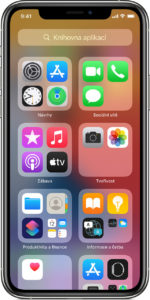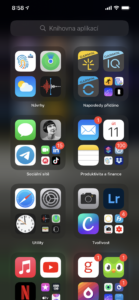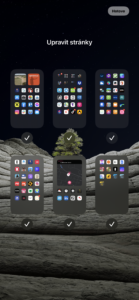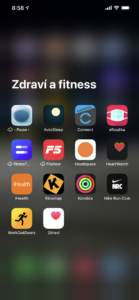Používáte Knihovnu aplikací na iPhonu? Že ne, tak vás možná přesvědčím, proč je to fajn funkce. Díky Knihovně aplikací mimo jiné můžete rychle vyhledávat vaše oblíbené aplikace či si nechat zmizet jednotlivé stránky a používat jen jednu. Jak na to?
Knihovna aplikací na iPhonu není žádnou velkou novinkou. Funguje od začátku iOS 14, a to pouze na iPhonech. Marně jsme čekali, zda Apple tuto funkci přidá i pro iPad. Možná později, a to musím říct, že na iPadu bych ji ocenil o něco více, než na iPhonu. Knihovnu aplikací naleznete na své poslední stránce. Stačí tedy swipovat směrem doleva a dostanete se do Knihovny aplikací. Klikat můžete i dole na malé kuličky (představují počet vašich stránek na iPhonu). Je to rychlejší než swipe.
Hned nahoře vidíte políčko pro hledání. Stačí napsat název aplikace a můžete si ji spustit. Dole pak vidíte jednotlivé složky, které za vás Apple vytvořil dle různých kategorií – aplikace zaměřené na sociální sítě, tvořivost, finance, hry, zábava, vzdělávání a tak dále. Naleznete zde i složku naposledy přidáno.
Rychlé vyhledávání
Když uděláte swipe směrem dolů na Knihovně aplikací, dostanete se do tradičního hledání dle abecedy. Stačí vlevo kliknout na písmeno či prstem jezdit nahoru a dolů a vybrat vhodné písmeno a aplikaci, kterou hledáte. Na každé aplikaci můžete podržet delší dobu prst a vždy se něco stane. Minimálně můžete aplikaci sdílet, někdy i udělat nějakou další akci. Aplikace zde také můžete smazat.
Výběr stránek
Když podržíte prst na nějaké aplikaci a kliknete na možnost Upravit plochu, tak se vám aplikace rozhýbou. Když dole kliknete na zmíněné puntíky, které reprezentují vaše stránky, uvidíte kompletní výběr všech vašich stránek. Zde si můžete zaškrtat, které chcete používat a tím tak docílit toho, že budete používat jen jednu stránku a Knihovnu aplikací. Vřele doporučuji to vyzkoušet, je to fajn na soustředění.
Další nastavení
Aplikace také můžete ponechat jen v Knihovně aplikací. Stačí když půjdete do Nastavení – Plocha a vyberete Ponechat jen v Knihovně aplikací, případně si zvolte, zda chcete odznaky (notifikace) v Knihovně aplikací. A to je vše. Nyní jste se stali pány svých aplikací a vaší knihovny.
Přijďte na naše kurzy
Chcete se dozvědět další užitečné tipy/triky, jak používat nejen váš iPhone, ale i další Apple zařízení? Přijďte na naše kurzy, které lze absolvovat i v online podobě.